Liputan6.com, Jakarta - iPhone yang sudah lama digunakan dalam jangka waktu lama kemungkinkan kinerjanya akan semakin lambat alias lemot (iPhone lemot). Salah satu penyebab umumnya adalah penyimpanan yang penuh, terutama bagian "Other" yang sering bikin repot.
Bagian "Other Storage" ini adalah tempat misterius di penyimpanan iPhone kamu. Biasanya, ini jadi tempat buat file sistem, suara Siri, dan cache yang terkumpul.
Cache ini menyimpan elemen dari aplikasi atau penyimpanan, apalagi dari aplikasi kayak Google Maps dan Chrome yang mengumpulkan data cache lumayan banyak.
Dikutip dari Cnet, Jumat (6/9/2024), cara mengecek dan mengurangi penyimpanan Other Storage adalah cukup dengan buka Settings > General > iPhone Storage.
Setelah iPhone mengkalkulasi, kamu bakal lihat grafik kategori penyimpanan. Bagian "Other" biasanya ada di sebelah kanan grafik dan berwarna abu-abu.
Kalau "Other Storage" terlalu banyak, coba langkah-langkah ini :
- Hapus cache Aplikasi: Beberapa aplikasi, terutama browser dan aplikasi peta, bisa bikin cache jadi menumpuk. Coba hapus data cache dari aplikasi tersebut.
- Bersihkan File yang Tidak Perlu: Periksa file yang mungkin sudah tidak terpakai lagi, seperti dokumen lama atau video yang sudah diunggah.
- Restart iPhone: Kadang-kadang, restart bisa membantu membersihkan cache yang tidak perlu dan memperbaiki kinerja.
Trik Tambahan Jika iPhone Masih Lemot
1. Offload Aplikasi
Jangan bingung dengan menghapus aplikasi. Offloading artinya aplikasi dihapus dari perangkat tapi datanya masih tersimpan. Ini berguna banget buat aplikasi yang makan ruang besar tapi data yang disimpan cuma sedikit, seperti Google Maps
Cara gampangnya : buka Settings > General > iPhone Storage > pilih aplikasi yang mau di-offload, terus ketuk Offload App
Tips : Di bagian iPhone Storage, ada daftar aplikasi dengan angka di sampingnya yang menunjukkan berapa banyak ruang yang dipakai. Ini bisa bantu kamu lihat aplikasi mana yang banyak makan memori atau sedikit, jadi kamu bisa pilih mana yang mau di offload.
2. Bersihkan Cache Safari dan Tutup Tab
Kalau sering pakai Safari, bisa jadi iPhone kamu menyimpan sejarah web dan data yang nggak perlu. Untuk bersihkan cache, buka Settings > Safari > Clear History dan Website Data. Kalau pakai Chrome, cek cara bersihkannya di browser Google.
Jangan lupa juga tutup tab-tab yang enggak perlu. Untuk mengatur seberapa sering Safari akan menutup tab, pergi ke Settings > Safari > Close Tabs. Kamu bisa pilih untuk menutup tab yang belum dibuka dalam sehari, seminggu, atau sebulan, atau tutup secara manual.
Masih Ada Cara Lagi
3. Hentikan Penyimpanan "Text Forever" atau Pesan Selamanya
Secara default, iPhone menyimpan semua pesan teks yang kamu kirim dan terima selamanya. Kalau kamu butuh ruang, ubah pengaturan ini: buka Settings > Messages, scroll ke bawah ke Message History, ketuk Keep Messages, dan pilih 30 Days atau 1 Year.
4. Reset iPhone
Kalau semua cara di atas masih belum bikin kinerja iPhone kamu lebih cepat, coba reset iPhone. Ini bisa membuang banyak sampah di "Other Storage", meskipun mungkin enggak bisa membersihkan semuanya, namun ini bisa membantu meringankan iPhone kamu yang lemot.
Dengan langkah-langkah ini, iPhone kamu harusnya bisa kembali responsif dan cepat. Selamat mencoba!
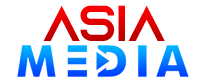
 2 months ago
28
2 months ago
28
:strip_icc():format(jpeg)/kly-media-production/medias/4899470/original/092489100_1721737632-010-kv-lifestyle-galaxy-zfold6-circle-to-search-spen-2p.jpg)
:strip_icc():format(jpeg)/kly-media-production/medias/5014546/original/062693700_1732098311-Instagram_Reset.jpg)
:strip_icc():format(jpeg)/kly-media-production/medias/4309628/original/096718200_1675223815-Kreator_ChatGPT_OpenAI.jpg)
:strip_icc():format(jpeg)/kly-media-production/medias/3954177/original/061369500_1646619680-mika-baumeister-uKdkh25_wc0-unsplash.jpg)
:strip_icc():format(jpeg)/kly-media-production/medias/4808076/original/020198100_1713695762-Gambar_WhatsApp_2024-04-21_pukul_17.28.42_bfab268a.jpg)
:strip_icc():format(jpeg)/kly-media-production/medias/4493369/original/083394200_1688642378-IMG_20230706_180930_408.jpg)
:strip_icc():format(jpeg)/kly-media-production/medias/4205407/original/050665500_1666852451-pile-3d-instagram-logos.jpg)
:strip_icc():format(jpeg)/kly-media-production/medias/4579144/original/041594000_1695011610-Screenshot_20230916_171202_One-UI-Home-559w-1200h.jpg.jpg)
:strip_icc():format(jpeg):watermark(kly-media-production/assets/images/watermarks/liputan6/watermark-color-landscape-new.png,1100,20,0)/kly-media-production/medias/4739042/original/055721400_1707471221-IMG_20240209_155347.jpg)
:strip_icc():format(jpeg)/kly-media-production/medias/4740218/original/054059000_1707649686-photo_2024-02-11_18-04-42.jpg)
:strip_icc():format(jpeg)/kly-media-production/medias/4113729/original/045302800_1659675885-fitur_pinch_to_zoom.jpg)
:strip_icc():format(jpeg)/kly-media-production/medias/4609838/original/036942600_1697195912-julio-lopez-ilbjfRwOgzA-unsplash.jpg)
:strip_icc():format(jpeg)/kly-media-production/medias/4570209/original/002930900_1694353586-chrome-3729545_1280.jpg)
:strip_icc():format(jpeg):watermark(kly-media-production/assets/images/watermarks/liputan6/watermark-color-landscape-new.png,1100,20,0)/kly-media-production/medias/4740148/original/096906100_1707635467-photo_2024-02-11_14-06-25.jpg)
:strip_icc():format(jpeg)/kly-media-production/medias/4081116/original/015140800_1657125433-yogas-design-J6Qn9sE4aKM-unsplash.jpg)
:strip_icc():format(jpeg)/kly-media-production/medias/3127815/original/044060500_1589435816-youtube-01.jpg)
:strip_icc():format(jpeg):watermark(kly-media-production/assets/images/watermarks/liputan6/watermark-color-landscape-new.png,1100,20,0)/kly-media-production/medias/4848489/original/025132100_1717121968-photo_2024-05-31_09-11-31.jpg)
:strip_icc():format(jpeg):watermark(kly-media-production/assets/images/watermarks/liputan6/watermark-gray-landscape-new.png,45,600,0)/kly-media-production/medias/3143337/original/032035500_1591229460-PicsArt_06-03-06.48.36.jpg)
:strip_icc():format(jpeg)/kly-media-production/medias/3086495/original/058135300_1585267966-Logo_Tiktok.jpg)

:strip_icc():format(jpeg):watermark(kly-media-production/assets/images/watermarks/liputan6/watermark-color-landscape-new.png,1100,20,0)/kly-media-production/medias/4954860/original/083317300_1727432905-Daniel_Aditya_Istyana_05.jpg)
:strip_icc():format(jpeg)/kly-media-production/medias/648264/original/Android-Malware.jpg)
:strip_icc():format(jpeg)/kly-media-production/medias/4821780/original/040920000_1714816624-Cuplikan_layar_2024-05-04_164444.jpg)
:strip_icc():format(jpeg)/kly-media-production/medias/4962452/original/065598100_1728317338-WhatsApp_Image_2024-10-07_at_20.52.00.jpeg)
:strip_icc():format(jpeg):watermark(kly-media-production/assets/images/watermarks/liputan6/watermark-gray-landscape-new.png,1100,20,0)/kly-media-production/medias/3149729/original/026476600_1591850253-Ilustrasi_YouTube__Aplikasi_YouTube.jpg)
:strip_icc():format(jpeg)/kly-media-production/medias/4856078/original/069776200_1717732829-photo_2023-08-01_07-45-17.jpg)
:strip_icc():format(jpeg):watermark(kly-media-production/assets/images/watermarks/liputan6/watermark-color-landscape-new.png,1100,20,0)/kly-media-production/medias/4971371/original/027390900_1729146308-Android_15_02.jpg)
:strip_icc():format(jpeg)/kly-media-production/medias/3507679/original/091926800_1626059911-whatsapp-interface-template-mobile-phone-mockup_106244-1491.jpg)
:strip_icc():format(jpeg)/kly-media-production/medias/4968900/original/069978600_1728923676-IMG-20241014-WA0145.jpg)
:strip_icc():format(jpeg)/kly-media-production/medias/4110996/original/050787700_1659452347-Spotify_2.jpg)
:strip_icc():format(jpeg)/kly-media-production/medias/4954279/original/014694900_1727399852-Daniel_Aditya_Istyana_03.jpg)
:strip_icc():format(jpeg)/kly-media-production/medias/4962915/original/053799000_1728367677-Foto_1_-_Hub_Pemilu_Meta_dapat_diakses_oleh_masyarakat_untuk_mencari_informasi_seputar_kebijakan_Meta_terkait_Pemilu.jpg)
:strip_icc():format(jpeg):watermark(kly-media-production/assets/images/watermarks/liputan6/watermark-color-landscape-new.png,1100,20,0)/kly-media-production/medias/4540034/original/081741900_1692170615-Scrapbook.jpg)
:strip_icc():format(jpeg):watermark(kly-media-production/assets/images/watermarks/liputan6/watermark-color-landscape-new.png,1100,20,0)/kly-media-production/medias/4975193/original/013709000_1729561897-Google_01.jpg)
:strip_icc():format(jpeg)/kly-media-production/medias/4965366/original/085739400_1728547812-KV_-_Canva_Pro_SDP___GoPay_Logo_ID.jpg)
:strip_icc():format(jpeg)/kly-media-production/medias/3456014/original/045963800_1620963049-Shorts_2.jpg)
:strip_icc():format(jpeg)/kly-media-production/medias/2959868/original/000584900_1573030542-pasted_image_0.jpg)
:strip_icc():format(jpeg)/kly-media-production/medias/4935934/original/088083300_1725416752-Instagram_Stories.jpg)